
- •Гоу спо департамента образования г. Москвы камс 17
- •2.Настройка интерфейса AutoCad 2012
- •Как добавить строку меню.
- •Как настроить на экране список вкладок.
- •Как настроить для каждой вкладки список панелей.
- •2.6. Как обеспечить постоянную загрузку определенных панелей.
- •2.7. Что делать, если панель спряталась за пределами экрана.
- •2.8. Установка на рабочем столе видового куба и панели навигации
- •3. Выделения объектов.
- •3.1. Выделение одиночного объекта.
- •3.2. Выделение группы объектов методом «секущей» рамки.
- •3.3. Выделение группы объектов методом «прямой» рамки.
- •3.4. Выделение всех объектов методом «горячая клавиша» .
- •4. Понятие слое.
- •4.1. Создание слоев.
- •4.2. Как установить текущий слой.
- •4.3. Операции над слоями.
- •5. Системы координат.
- •5.1. Системы координат мск, пск.
- •5.2. Приемы управления пиктограммой «Направление осей координат»
- •5.2.1. Как обеспечить отображение пиктограммы направление осей координат на рабочем столе.
- •5.2.2. Как перенести начало координат
- •5.2.3. Как повернуть оси координат.
- •5.3. Прямоугольная система координат
- •5.3.1. Правила задания прямоугольных координат в командной строке:
- •5.3.2. Задание на построение в прямоугольных координатах в командной строке:
- •5.4. Полярная система координат.
- •5.4.1. Правила задания полярных координат в командной строке.
- •5.4.2. Задание на применение полярных координат в командной строке:
- •6. Динамический ввод (дв).
- •6.1. Выбор параметров текущей команды в подсказке динамического ввода.
- •6.2. Настройка динамического ввода.
- •6.2.1. Настройка «ввода координат мышью» при динамическом вводе.
- •6.2.2. Настройка ввода размеров в дин.
- •6.3. Правила ввода координат в подсказках дин.
- •7. Средства, обеспечивающие точность черчения.
- •7.1. Точный ввод координат
- •7.2. Объектная привязка.
- •7.2.1. Текущий тип привязок
- •7.2.2. Одноразовый тип привязок
- •7.3. Режимы автоотслеживания.
- •7.3.1. Полярное отслеживание.
- •7.3.2. Объектное отслеживание
- •8. Выполнение надписей.
- •Создание и редактирование многострочного текста.
- •9. Практические задания
- •9.1. Задание №1 Равнобедренный треугольник.
- •9.1.1 Технология настройки экрана.
- •9.1.2. Создание слоёв.
- •9.1.3. Выполнение черчение проекта.
- •9.1.4. Образмеривание чертежа.
- •9.1.5. Надписи на чертеже
- •Самостоятельная работа.
- •9.2.5. Некоторые приемы редактирование полилинии.
- •9.2.6.Образмеривание чертежа.
- •9.2.7.Подписать чертеж.
- •9.2.8. Самостоятельная работа.
- •9.3.4. Штриховка
- •9.3.5.Редактирование штриховки.
- •9.3.6.Образмеривание чертежа.Размеры базовый и цепь.
- •9.3.7.Подписать чертеж.
- •9.3.8. Самостоятельная работа.
- •9.4.4.Построение массива окон. Команды прямоугольный массив, расчленить, повернуть и перенести.
- •9.4.5.Построение крыши. Команды прямая, обрезать
- •9.4.6.Образмеривание чертежа.
- •9.4.7.Штриховка.
- •9.4.8.Подписать чертеж.
- •9.4.9. Самостоятельная работа.
3.4. Выделение всех объектов методом «горячая клавиша» .
Нажмите сочетание клавиш Ctrl + A
4. Понятие слое.
«Слой»– этоименованная совокупность свойствобъектов.
Свойстваобъектов – этоцветлинии,веслинии,типлинии.
Например, если слой «Стена» описан как совокупность свойств:зеленого цвета, сплошной линией и нулевого веса, то все объекты проекта зеленого цвета, нулевого веса и сплошной линией относятся к слою «Стена».
4.1. Создание слоев.
Слой создается перед тем, как вы собираетесь в этом слое чертить.
По умолчанию в диспетчере слоев всегда присутствует нулевойслой.Нулевойслой объединяет такие свойства:
Линия сплошная,
Цвет линии белый.
Вес линии по умолчанию (тонкий).
В нулевом слое можно выполнять проект.
Не рекомендуется изменять свойства нулевого слоя, т.к. он используется как служебный, например, при создании блока.
Имена слоев следует присваивать таким образом, чтобы было понятно его назначение.
Не забывайте слою присвоить цвет.
Если вы далее приступаете к черчению в новом слое, то этот слой необходимо сделать ТЕКУЩИМ.
Слои создаются и редактируются в «Диспетчере свойств слоев». Один из способов вызова диспетчера слоев из строки вкладок (Главная, Вставка, Аннотацияи т.д.).
Главная -> Слои-> «Свойства слоев».

Операция «Создать слой» может быть вызвана несколькими способами:
Первыйспособ создания слоя – с помощью контекстного меню:
Курсор мыши находится внутри окна «Диспетчера свойств слоев»;
Нажатием правойкнопки мыши вызвать контекстное меню;
Из контекстного меню выбрать операцию «Новый слой».

Второйспособ создания слоя – выполняется с помощью кнопки «Создать слой», которая находится в верхней части окна диспетчера свойств слоев.
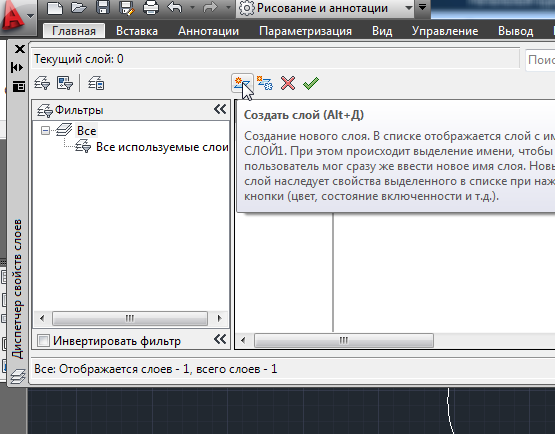
4.2. Как установить текущий слой.
Текущий слой – это тот слой, в котором в текущий момент выполняется черчение.
Имеется несколько способов назначения слою статус ТЕКУЩИЙ.
Если вы находитесь в диспетчере слоев, то назначить статус ТЕКУЩИЙможно:
либо выделить нужный слой и нажать зеленую галочку вверху окна диспетчера,
либо выделите нужный слой и дважды щелкнуть ЛКМ.
Если вы за пределами диспетчера слоев, то используем кнопку СЛОЙна панелиСЛОИ.

Для установки текущего слоя необходимо:
раскрыть список слоев, нажав на соответствующую кнопку «слой » панели «Слои»;
выделить нужный слой в списке слоев;
установить курсор мыши справа от имени слоя;
нажать ЛКМ.
Задание 5.
В диспетчере свойств слоев:
создать слой по имени «Облако», назначив ему голубой цвет;
создать слой по имени «Тучка», назначив ему серый цвет и вес 0.53.
Чтобы закрыть окно диспетчера, нажать кнопку «Крестик» в зоне заголовка «Диспетчера свойств слоёв»..
На панели «Слои» раскрыть список слоев и установить текущим слой «Облако».
Выделить всё, что имеется в графической зоне и удалить.
В слое «Облако » начертить инструментом «Облако» рисунок облака. Для этого выберите инструмент ПОМЕТОЧНОЕ ОБЛАКО. Нажав кнопку «стрелка вниз», выберите опцию ДЛИНА ДУГИ и нажмите Enter.

Установите значение минимальной длины дуги и нажмите Enter.

Начертите произвольное облако как замкнутый контур и выделите его. Испытайте работу с квадратными и с прямоугольными маркерами. Выполните перенос облака за пунктирную линию.

Установите текущим слой «Тучка».
В слое «Тучка» начертите инструментом «Сплайн» любую замкнутую фигуру.

Испытайте работу с квадратными и с прямоугольными маркерами. Выполните перенос тучки за пунктирную линию.
Примечание. Чтобы отобразить на экране «веслинии», утопите кнопку «Отображение линий в соответствии свесами» (Вес) в строке состояния.
